premiere匯出原始畫質影片的方法:先開啟pr軟體,點選“檔案”,在下拉清單中點選「新序列」;然後編輯影片後點選「檔案」,並在清單中點選匯出;接著在設定中選擇「H-264 藍光」格式;最後在預設設定中選「HD 1080i」即可。

本文操作環境:Windows7系統,Adobe Premiere Pro2020版本,Dell G3電腦。
推薦(免費):premiere教學
#premiere匯出原畫質影片的方法:
1、雙擊「Adobe Premiere Pro CC 2018」圖標,開啟pr軟體。
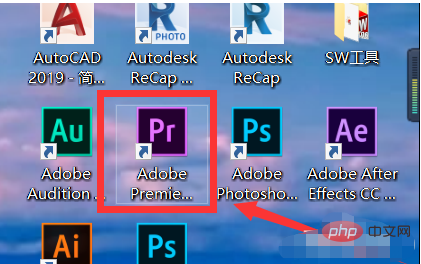
2、點擊“檔案”,在下拉清單中點擊“新建序列”,或直接按下“Ctrl N”即可新建序列。
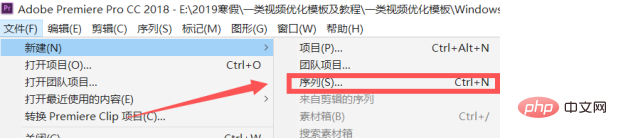
3、編輯好影片後點擊“檔案”,然後在接下來的清單中點擊匯出,或是直接同時按下「Ctrl M」快捷鍵進行匯出設置。
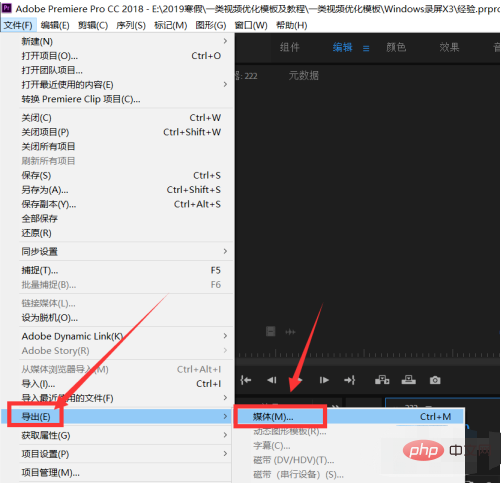
4、在匯出設定介面的格式設定中選擇「H-264 藍光」格式。
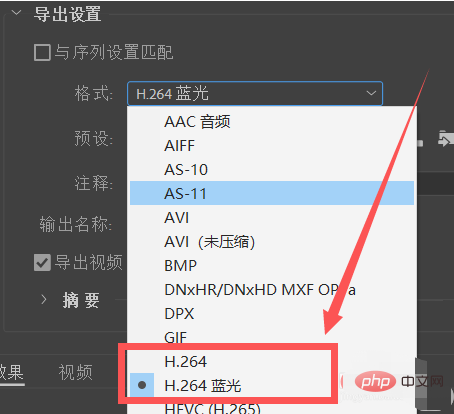
5、在匯出設定介面的預設設定中選擇「HD 1080i」就可以到匯出原畫影片啦!
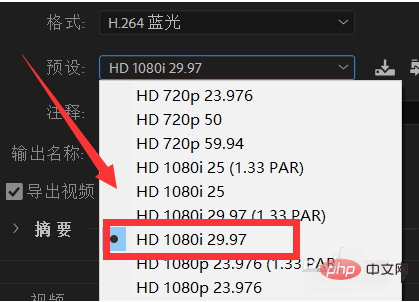
以上是premiere如何匯出原畫質影片的詳細內容。更多資訊請關注PHP中文網其他相關文章!




